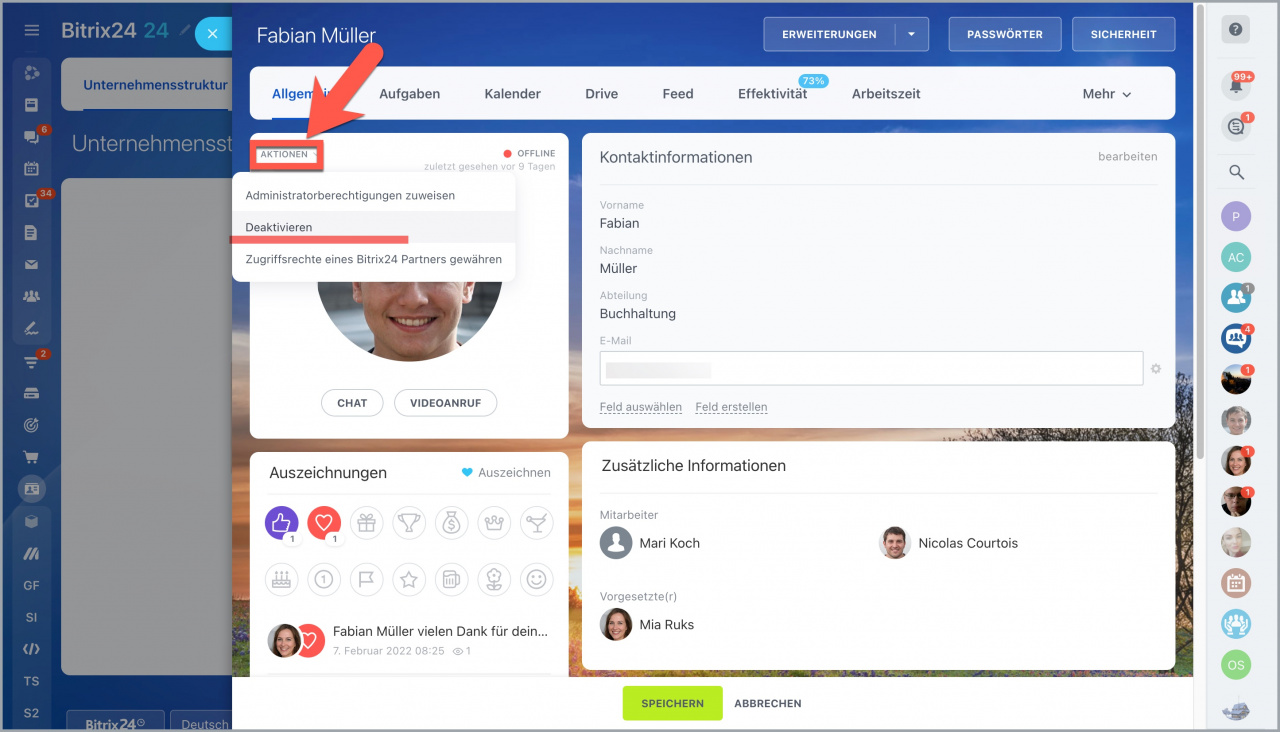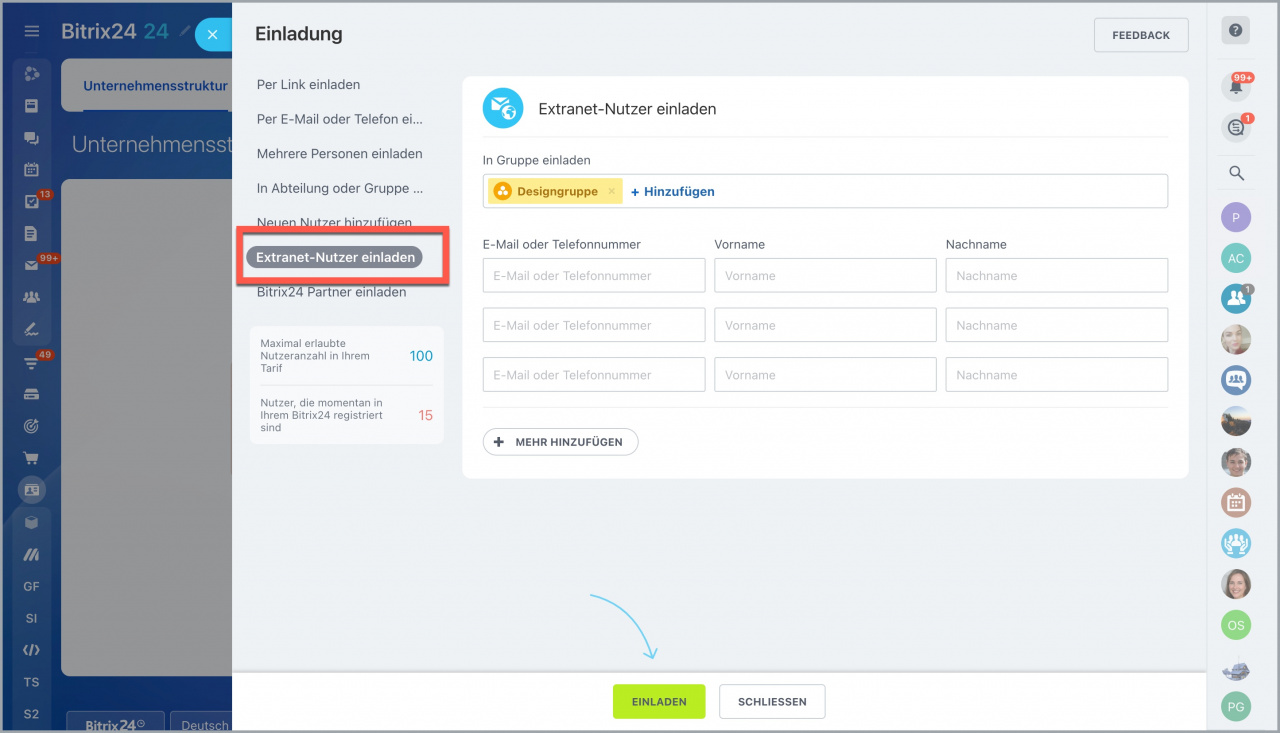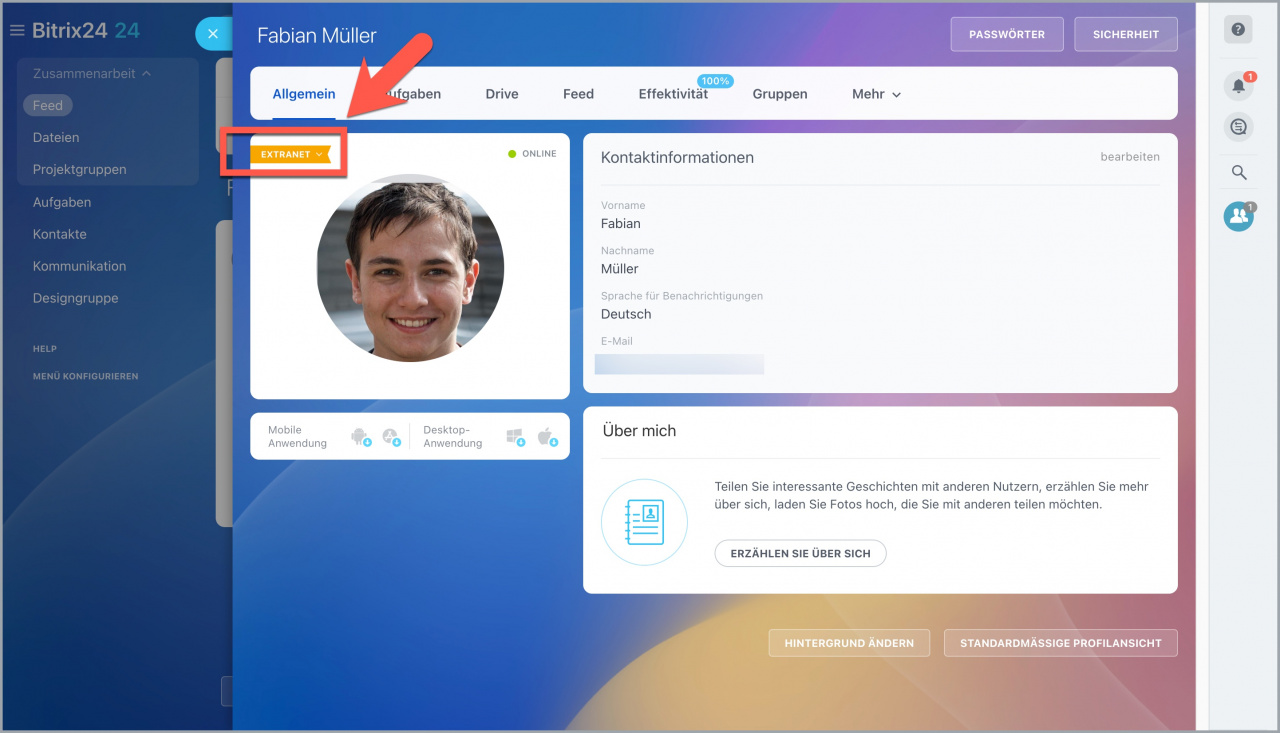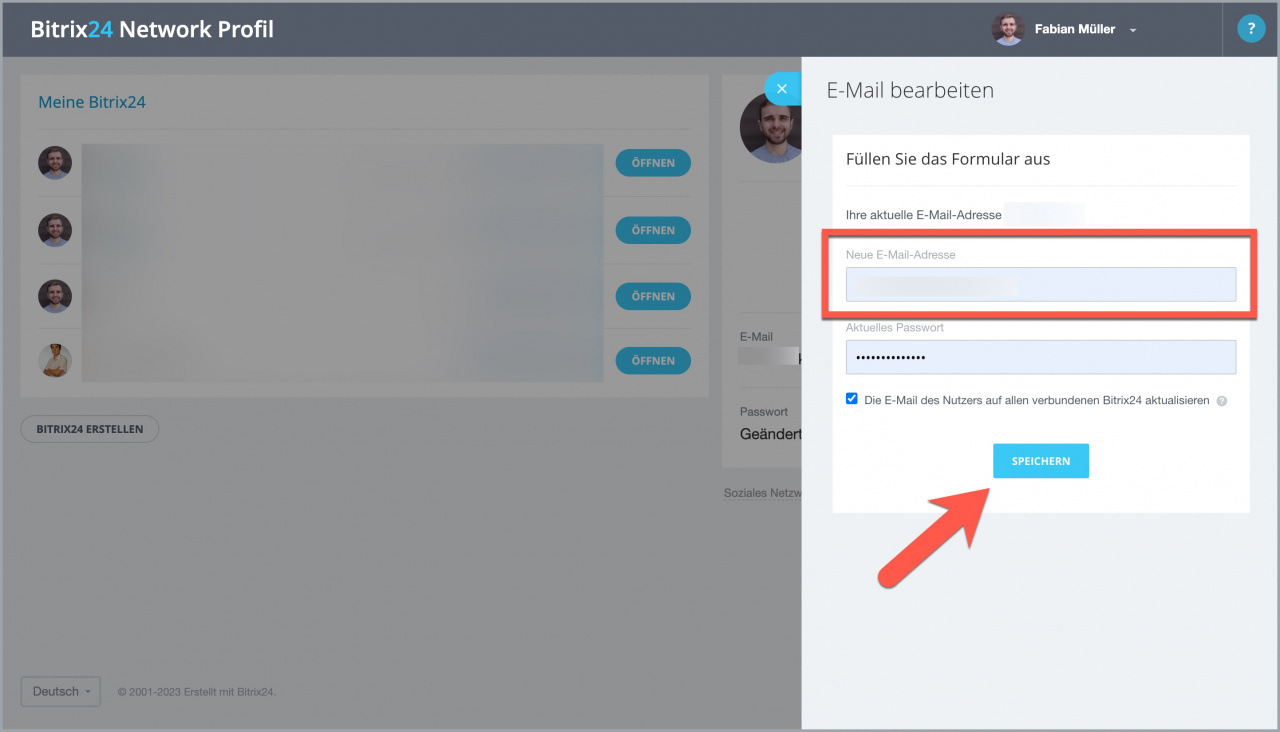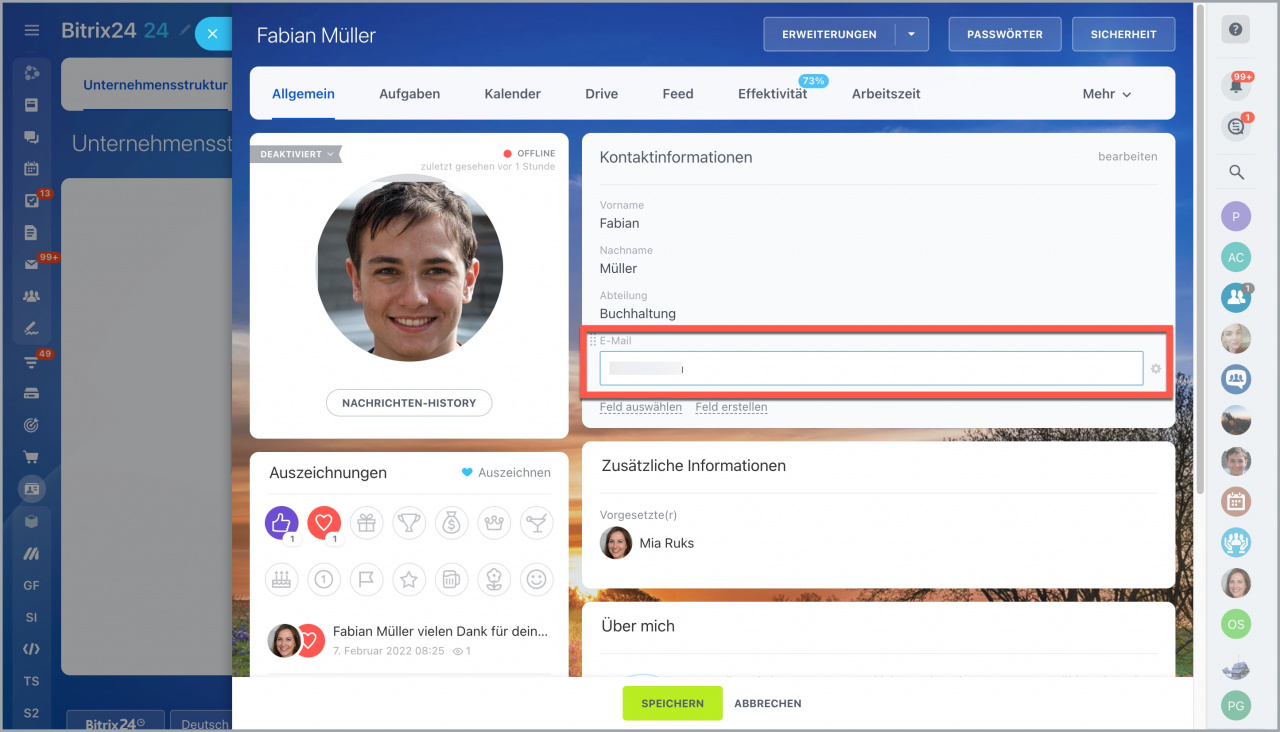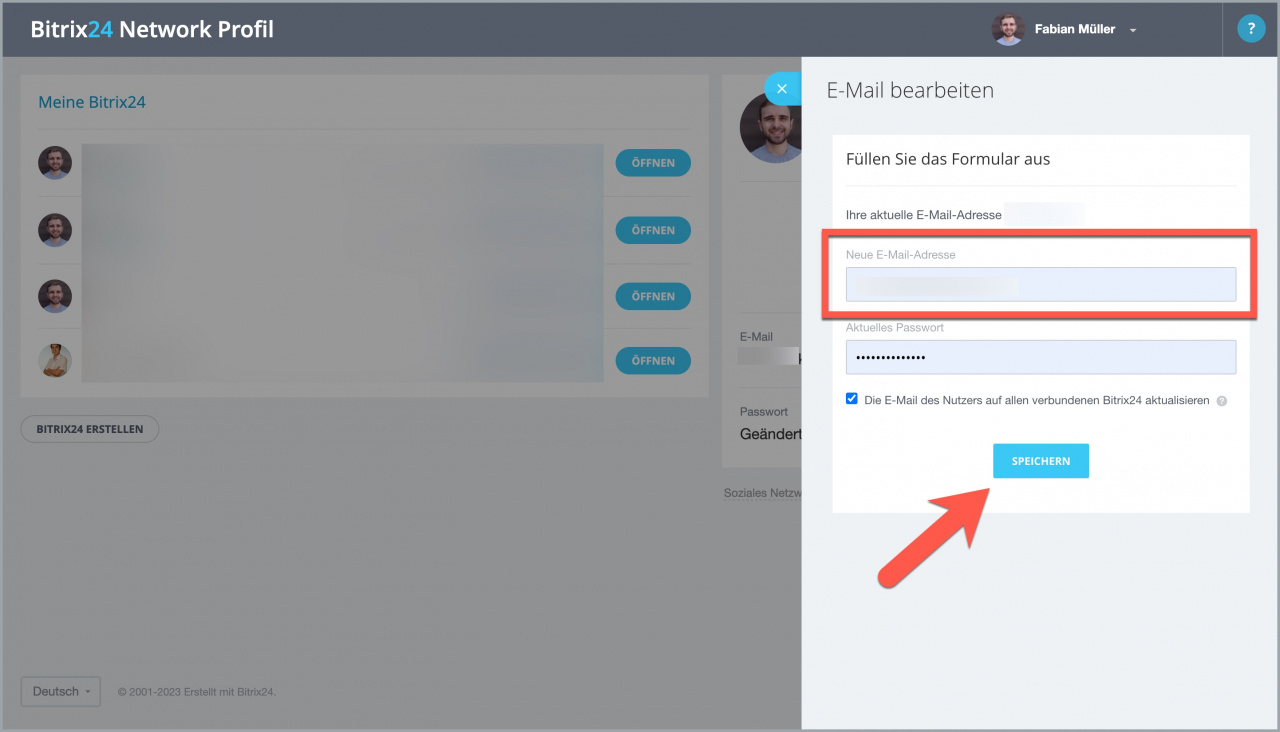Externe Nutzer erlauben Ihnen eine vertrauliche Kommunikation mit Ihren Partnern innerhalb von Bitrix24. Externe Nutzer haben dabei keinen Zugriff auf den ganzen Account und nur auf die externen Gruppen, in die sie eingeladen wurden.
Beispielsweise möchten Sie mit einem Mitarbeiter weiter nur im Rahmen bestimmter Projekte arbeiten. In diesem Fall wird es empfohlen, diesen Mitarbeiter ins Extranet zu versetzten.
-
Extranet bietet einen Online-Raum für die Zusammenarbeit mit Lieferanten, Händlern und anderen externen Nutzern an. Externe Nutzer greifen nur auf bestimmte Extranet-Projekte oder Gruppen zu, dabei sehen sie die Unternehmensstruktur nicht.
Um einen Mitarbeiter ins Extranet zu versetzen, sollten Sie den Nutzer zuerst deaktivieren und nur dann in den Account als einen externen Nutzer einladen.
Öffnen Sie das Profil des Mitarbeiters und klicken Sie unter Aktionen auf Deaktivieren.
Laden Sie den Nutzer erneut ein, aber als einen externen Nutzer mit einer neuen E-Mail-Adresse.
Jetzt kann der Mitarbeiter ohne Zugriff auf vertrauliche Informationen im Account weiter arbeiten.
- Ein externer Nutzer kann nur über ein externes Projekt bzw. (externe Gruppe) eingeladen werden.
- Externe Nutzer sind in allen Tarifen verfügbar. Sie werden als Nutzer berücksichtigt, deren Anzahl durch Ihren Tarif limitiert ist.
Ehemalige E-Mail-Adresse für Extranet behalten
Führen Sie 2 folgende Schritte aus:
- Bitten Sie den Mitarbeiter, sich in seinem Bitrix24 Network Profil einzuloggen und manuell die E-Mail-Adresse zu ändern. Dies kann man sowohl vor als auch nach der Kündigung vornehmen. An die neue E-Mail-Adresse wird eine Nachricht für die Bestätigung der Änderung gesendet.
- Finden Sie das Nutzerprofil des deaktivierten Mitarbeiters und ersetzten Sie die Kontakt-E-Mail auf eine neue, denn ist es unmöglich, eine Einladung in den Account auf eine bereits vorhandene E-Mail-Adresse zu senden.
- Danach senden Sie die Einladung auf die ehemalige E-Mail-Adresse.
Wenn der Mitarbeiter ins Extranet mit einer anderen E-Mail-Adresse eingeladen wurde, aber Sie seine ehemalige E-Mail-Adresse zurückkehren möchten, gehen Sie wie folgt vors:
- Bitten Sie den Mitarbeiter, seine ehemalige E-Mail-Adresse auf eine neue im Bitrix24.Network Profil zu ändern.
- Danach loggt sich der Mitarbeiter im Profil ein, das mit dem Extranet verbunden ist, und ändert seine E-Mail-Adresse auf die neue.